Istnieje wiele powodów, dla których warto usunąć tablice na Pintereście. Być może nie jesteś już zainteresowany tematem tablicy, chcesz uporządkować swój profil, zreorganizować zawartość lub zacząć od nowa. Nie martw się! W tym artykule podpowiemy, jak usunąć tablice z Pinteresta.
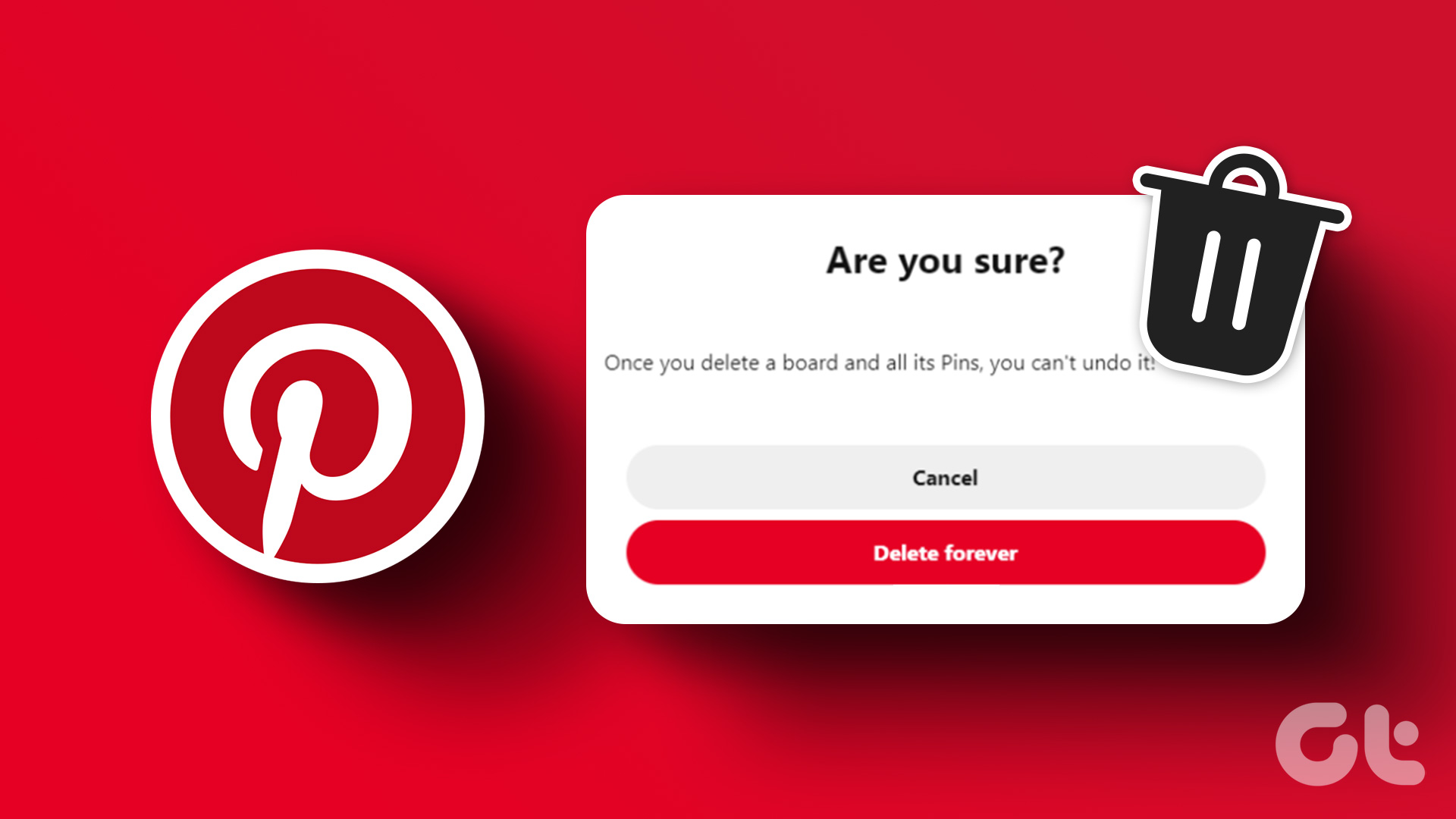
Omówimy wszystkie możliwe sposoby usuwania tablic. Zanim jednak przejdziemy dalej, musisz wiedzieć, co się stanie, gdy usuniesz tablice Pinteresta. Zacznijmy.
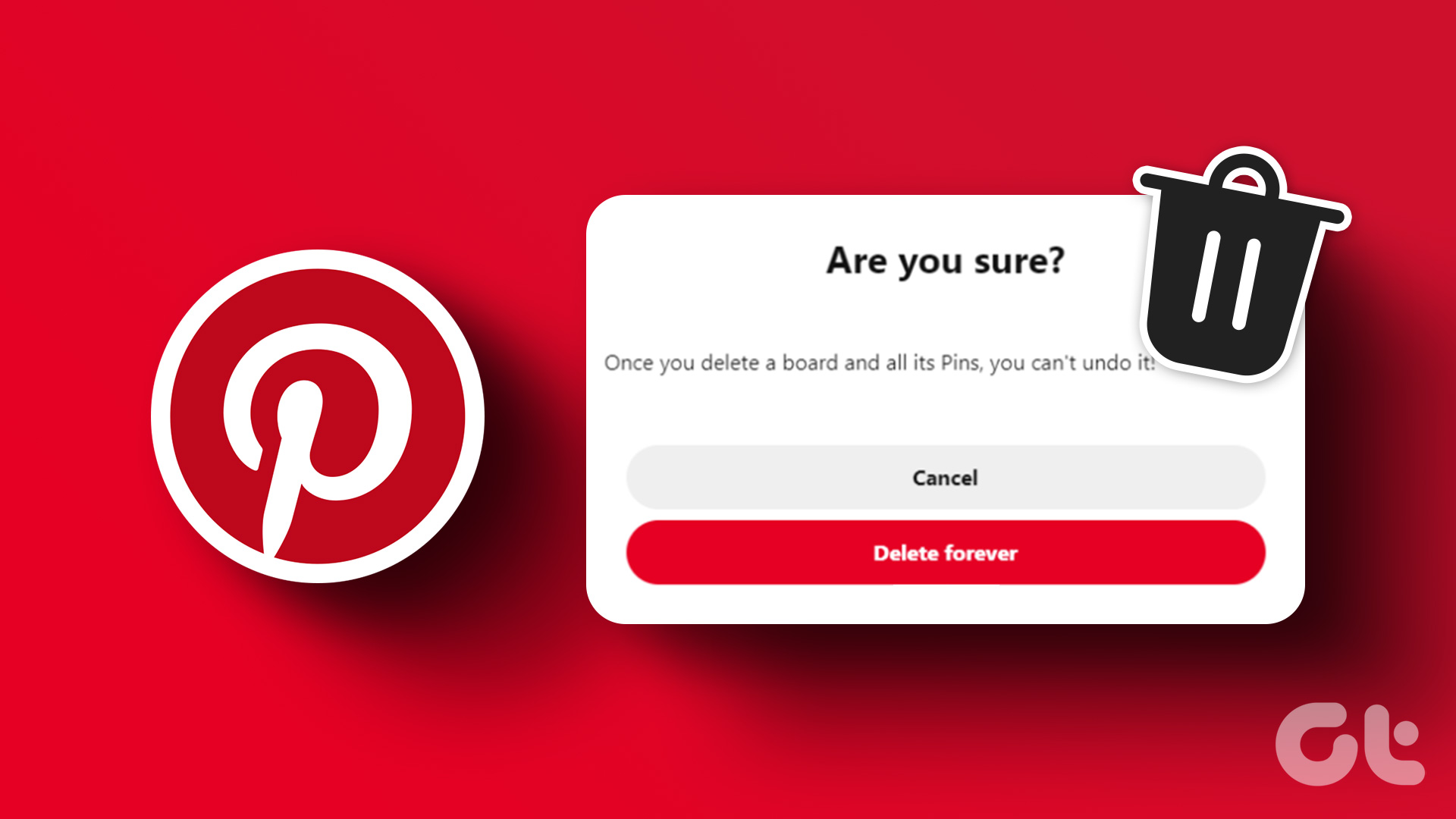
Co się dzieje, gdy usuniesz tablicę na Pintereście
Kiedy usuniesz tablicę na Pintereście, wszystkie Twoje pinezki dołączone do tej tablicy również zostaną usunięte, co oznacza, że nie będą już widoczne w Twoim profilu lub przeszukiwać na Pintereście. Co więcej, jeśli udostępniłeś usuniętą tablicę, inne osoby nie będą miały do niej dostępu.
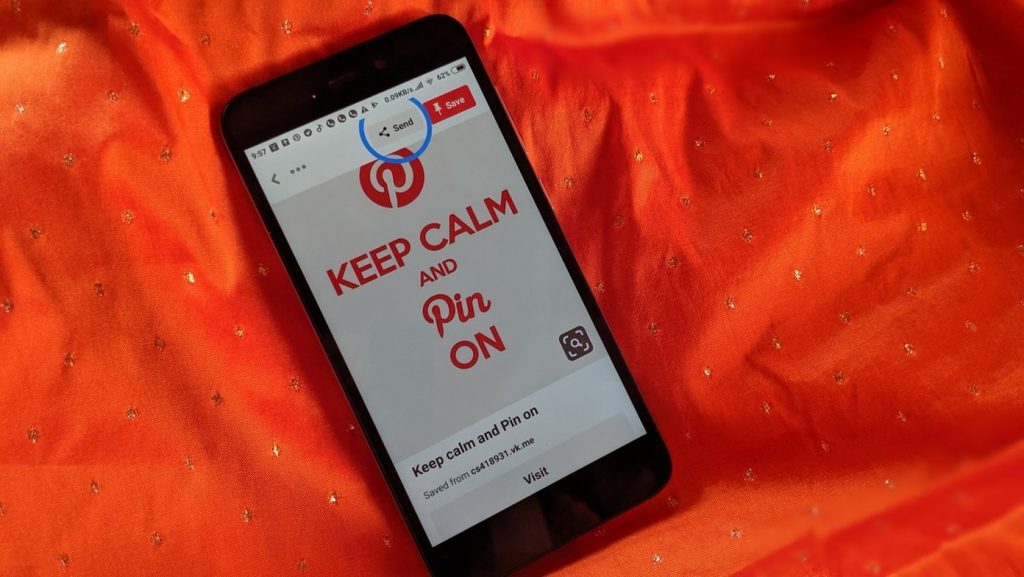
Tak więc usunięcie tablicy na Pintereście jest działaniem trwałym i nie można go cofnąć. Jeśli nie masz pewności, czy usunąć tablicę Pinterest, istnieje wiele alternatyw, z których możesz skorzystać. Kontynuuj czytanie.
Alternatywa dla usunięcia tablicy Pinterest
Jeśli nie masz pewności, czy chcesz usunąć tablicę Pinterest ze swojego konta, istnieją inne alternatywne opcje, które zdecydowanie zalecamy sprawdzić o, ponieważ po usunięciu tablicy nie ma możliwości jej odzyskania.
Uwaga: kroki wszystkich alternatywnych metod są dość typowe dla internetu, Androida, i urządzeń z systemem iOS.
1. Połącz tablice Pinteresta
Jeśli masz wiele tablic i chcesz usunąć kilka, możesz przeprowadzić migrację i scalić wszystkie Piny w jedną tablicę Pinteresta. Dzięki temu zarządzanie tablicą Pinteresta będzie łatwe i wydajne.
Uwaga: gdy połączysz tablicę z inną, obserwujący połączonej tablicy nie zostaną przeniesieni na nową tablicę, a ustawienia prywatności tablicy docelowej zostaną zastosowane.
Krok 1: otwórz aplikację Pinterest na urządzeniu mobilnym i zaloguj się na swoje konto.
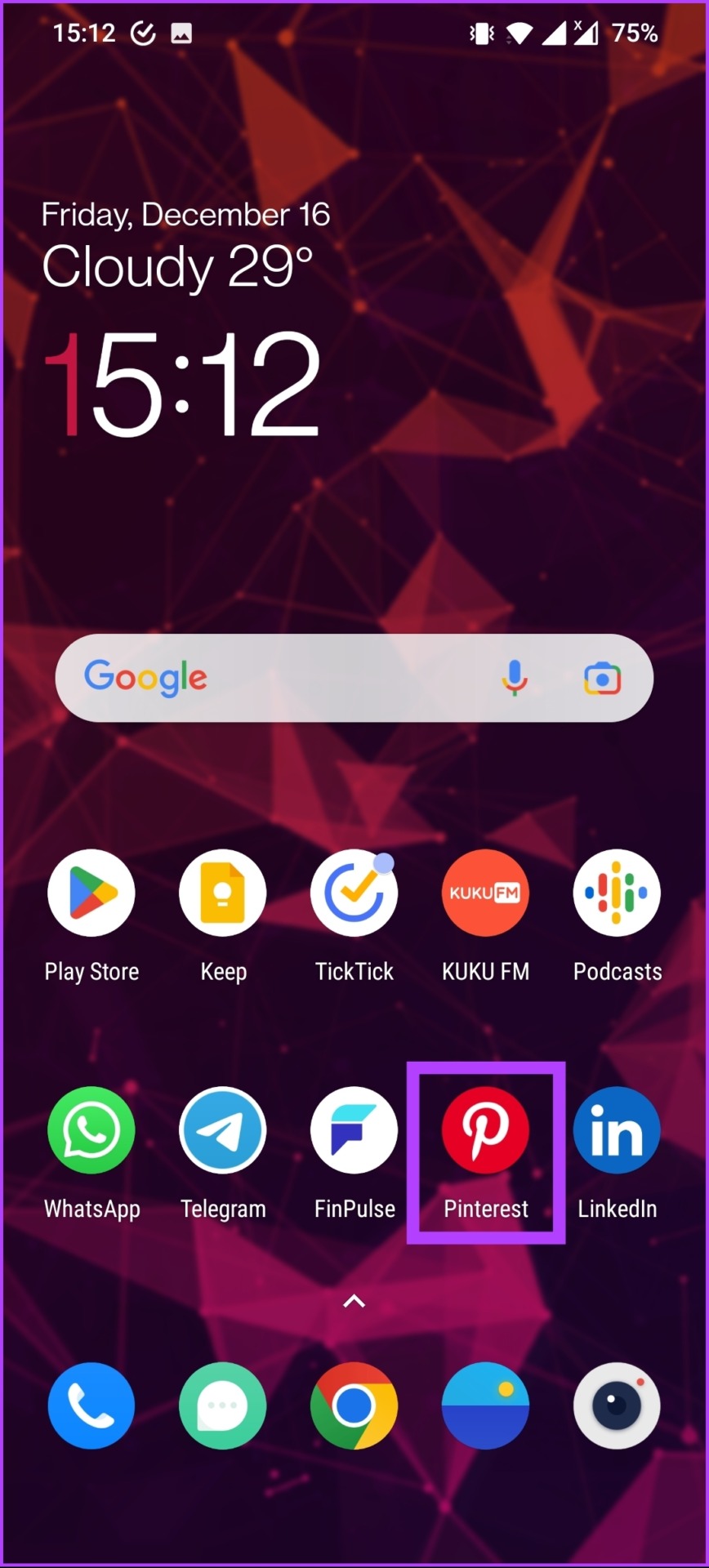
Krok 2: dotknij profilu na dolnym pasku nawigacyjnym.
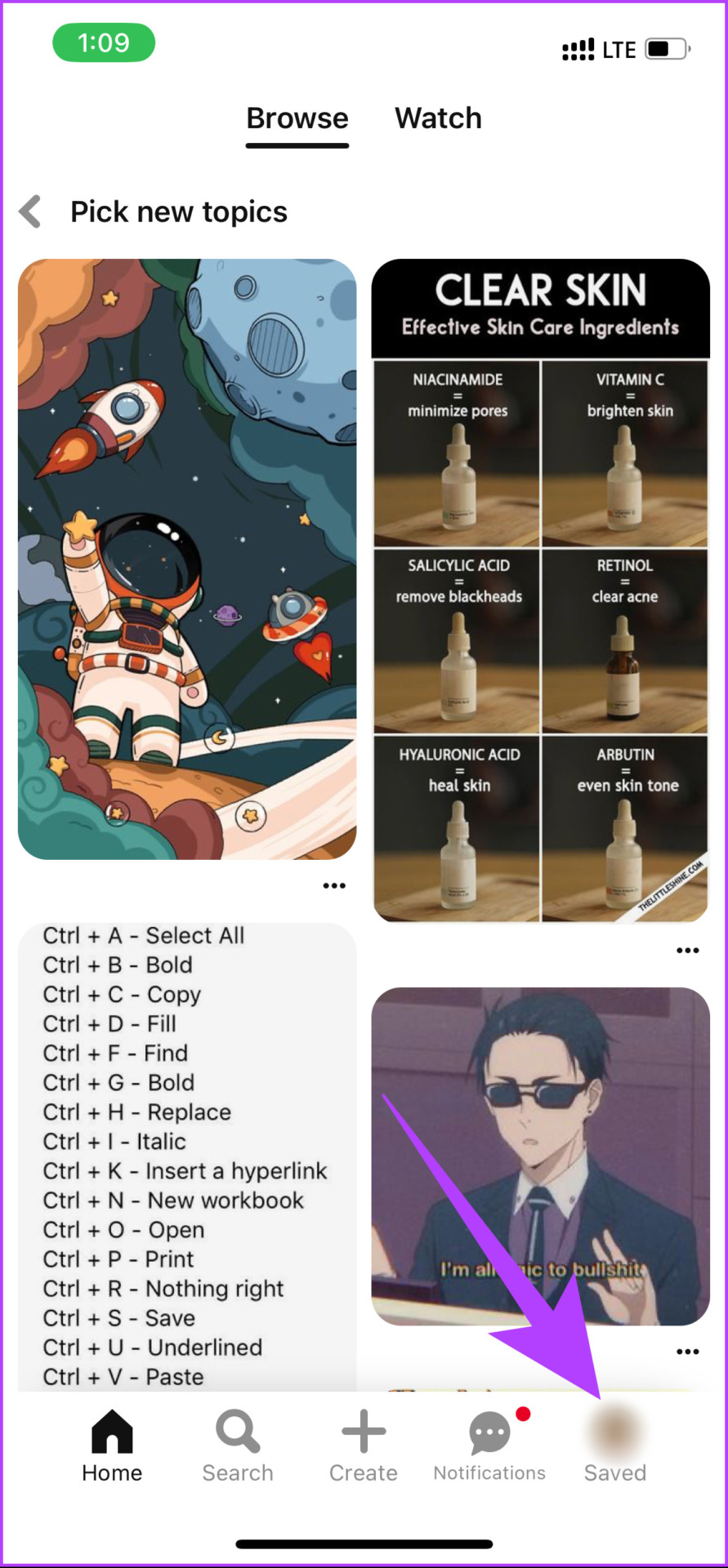
Krok 3: Na stronie profilu przejdź do tablicy, którą chcesz usunąć, i dotknij jej.
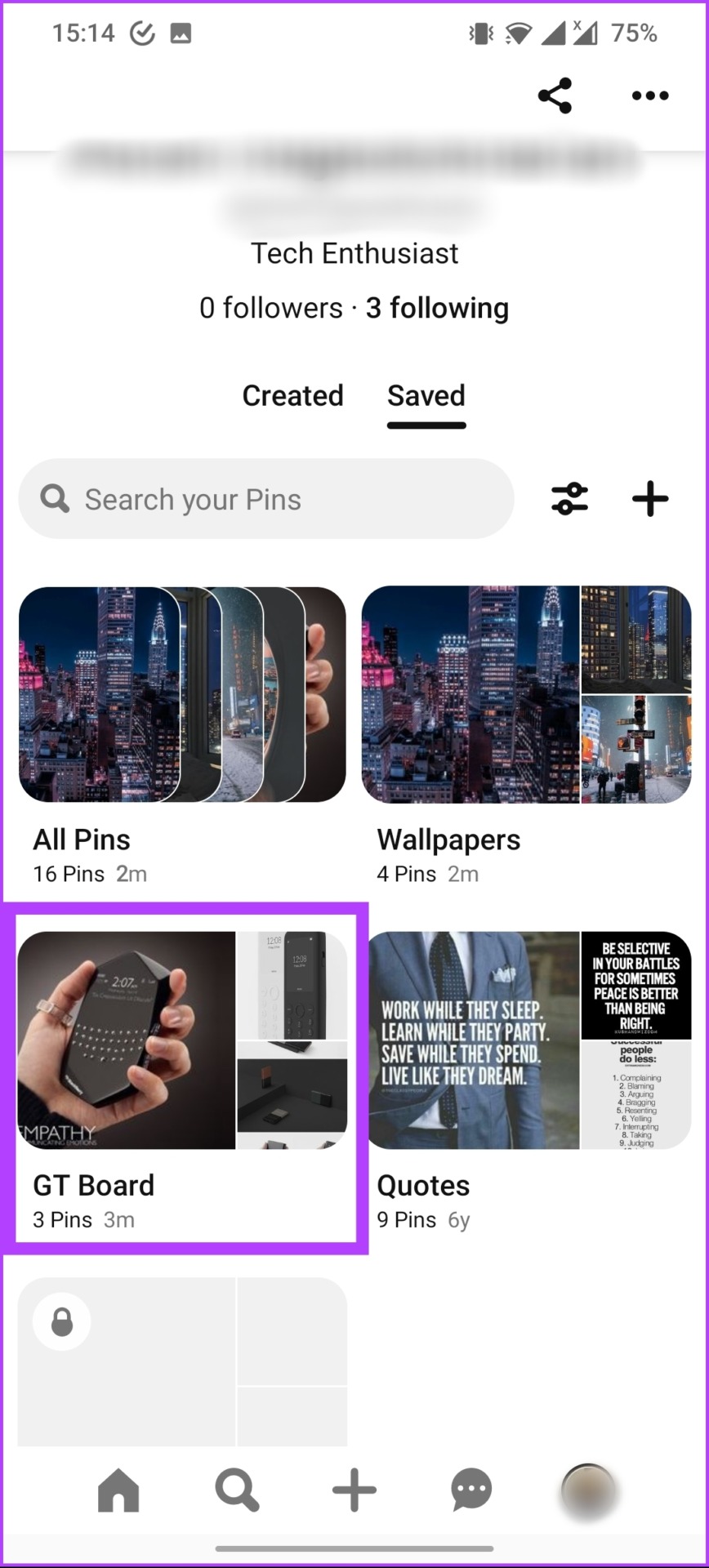
Krok 4: Wł. stronę tablicy, stuknij ikonę z trzema kropkami w górnym pasku ght róg.
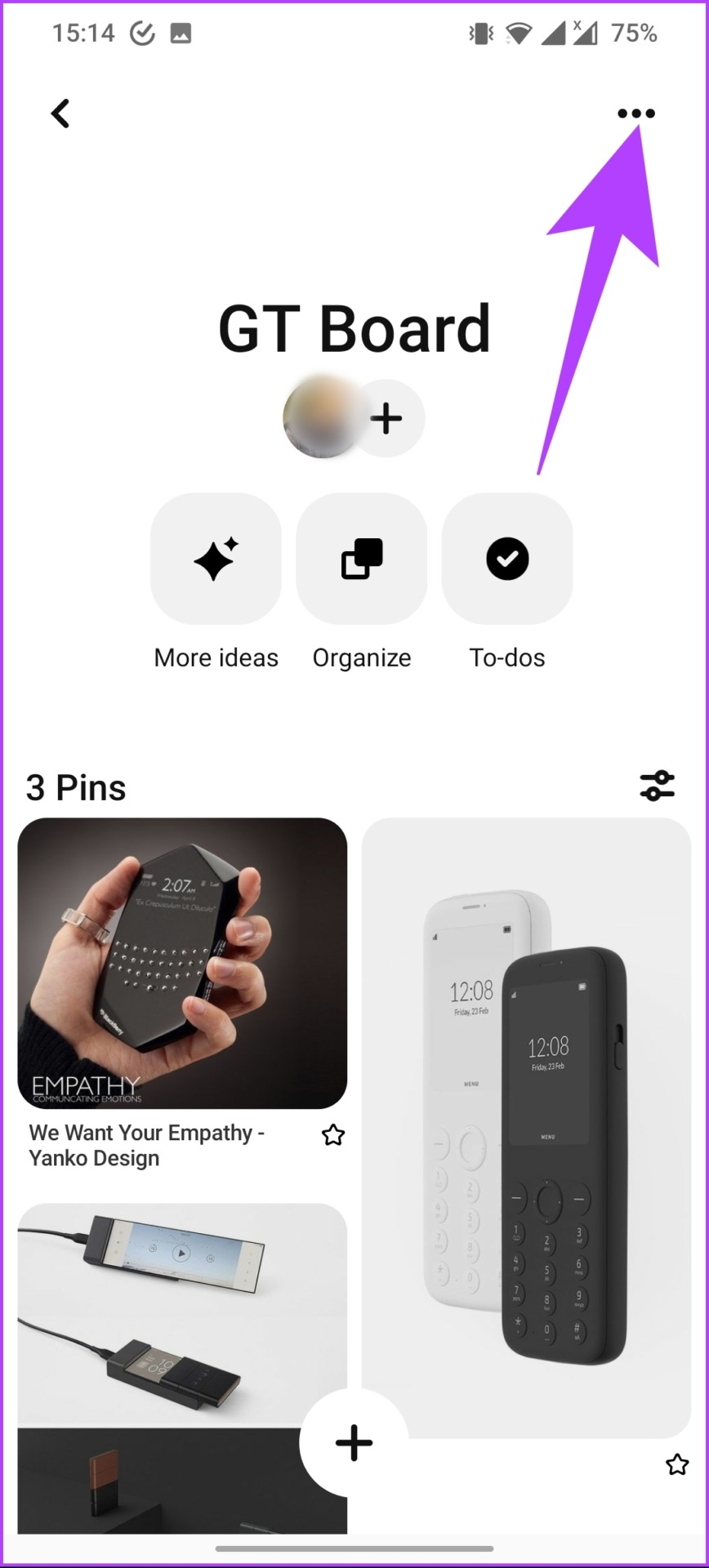
Krok 5: W obszarze Opcje wybierz Scal tablice.
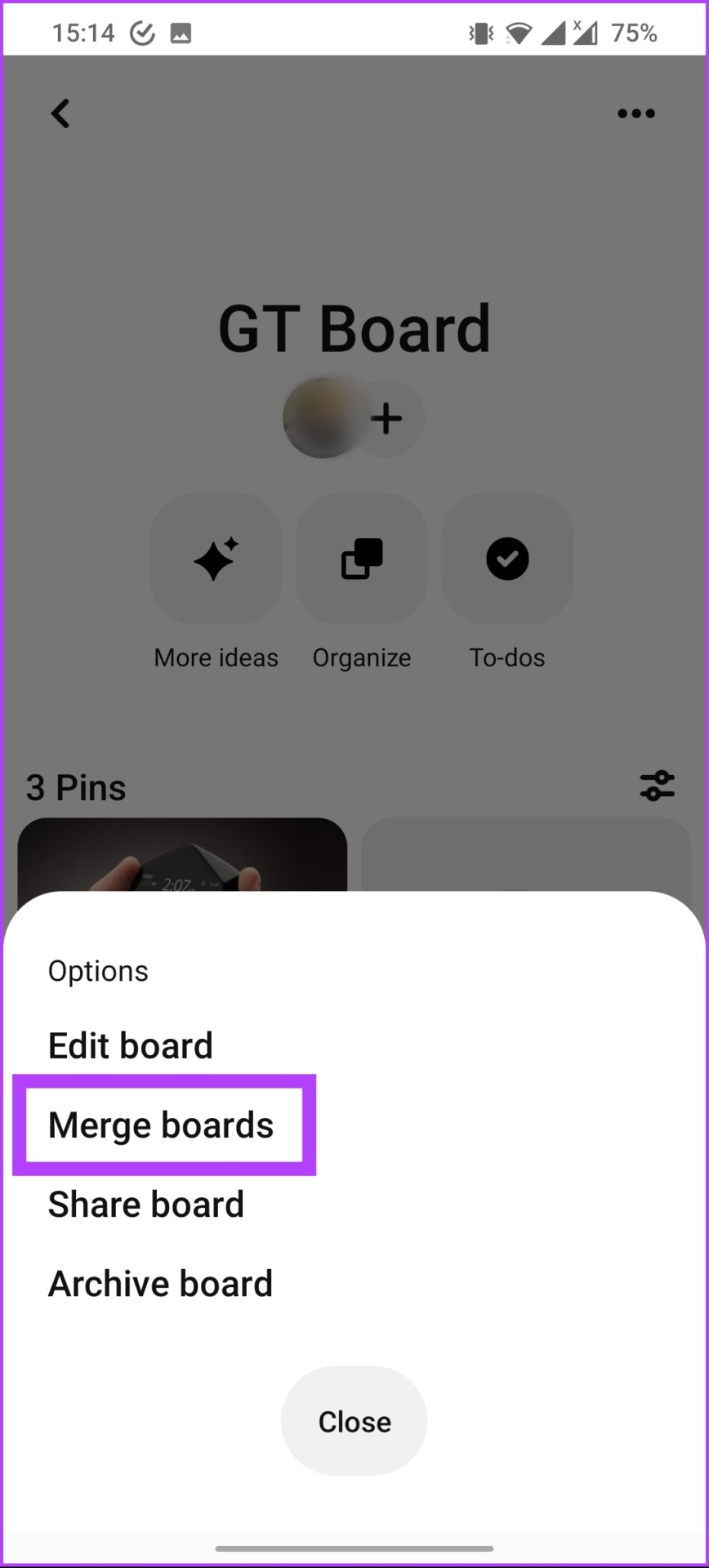
Krok 6: Teraz wybierz tablicę, z którą chcesz się połączyć.
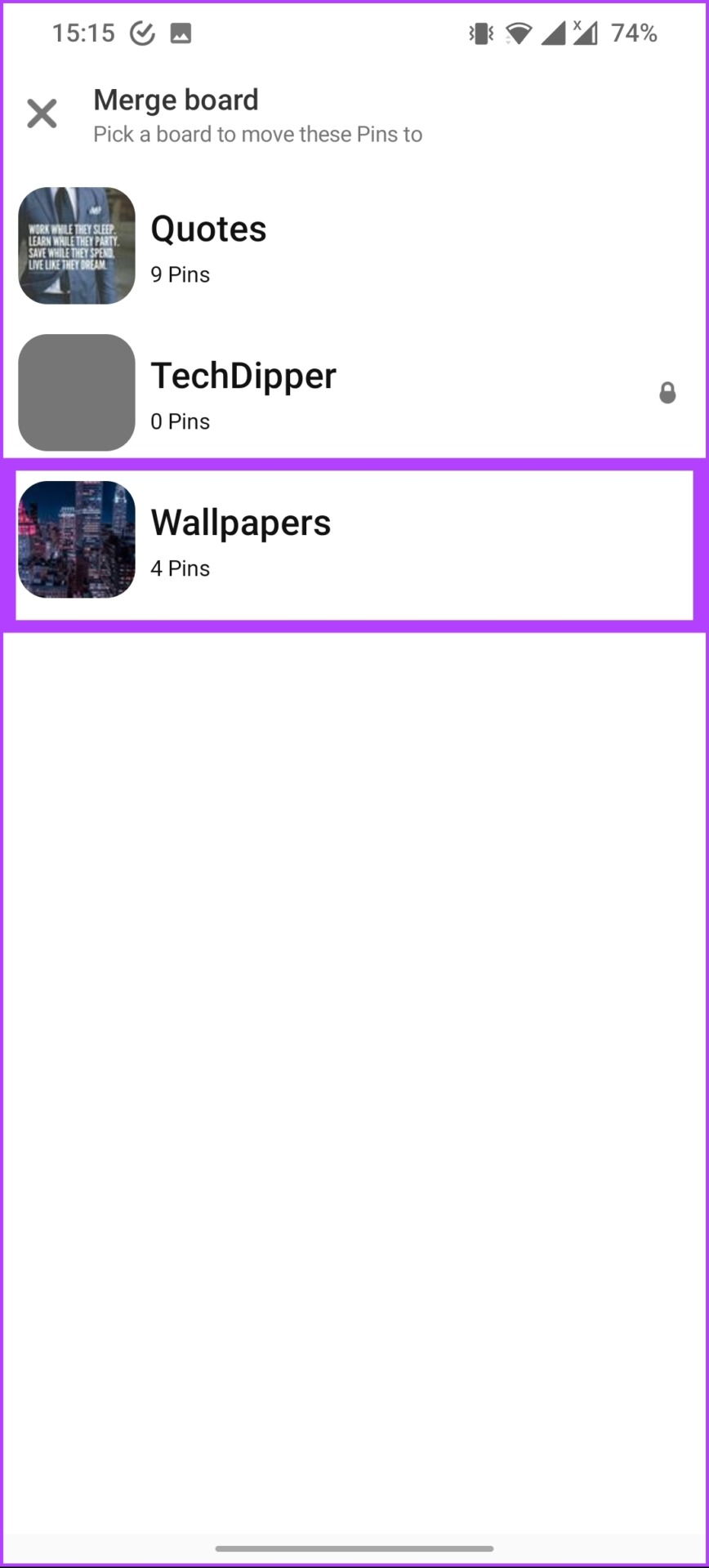
Krok 7: Na koniec kliknij Scal.
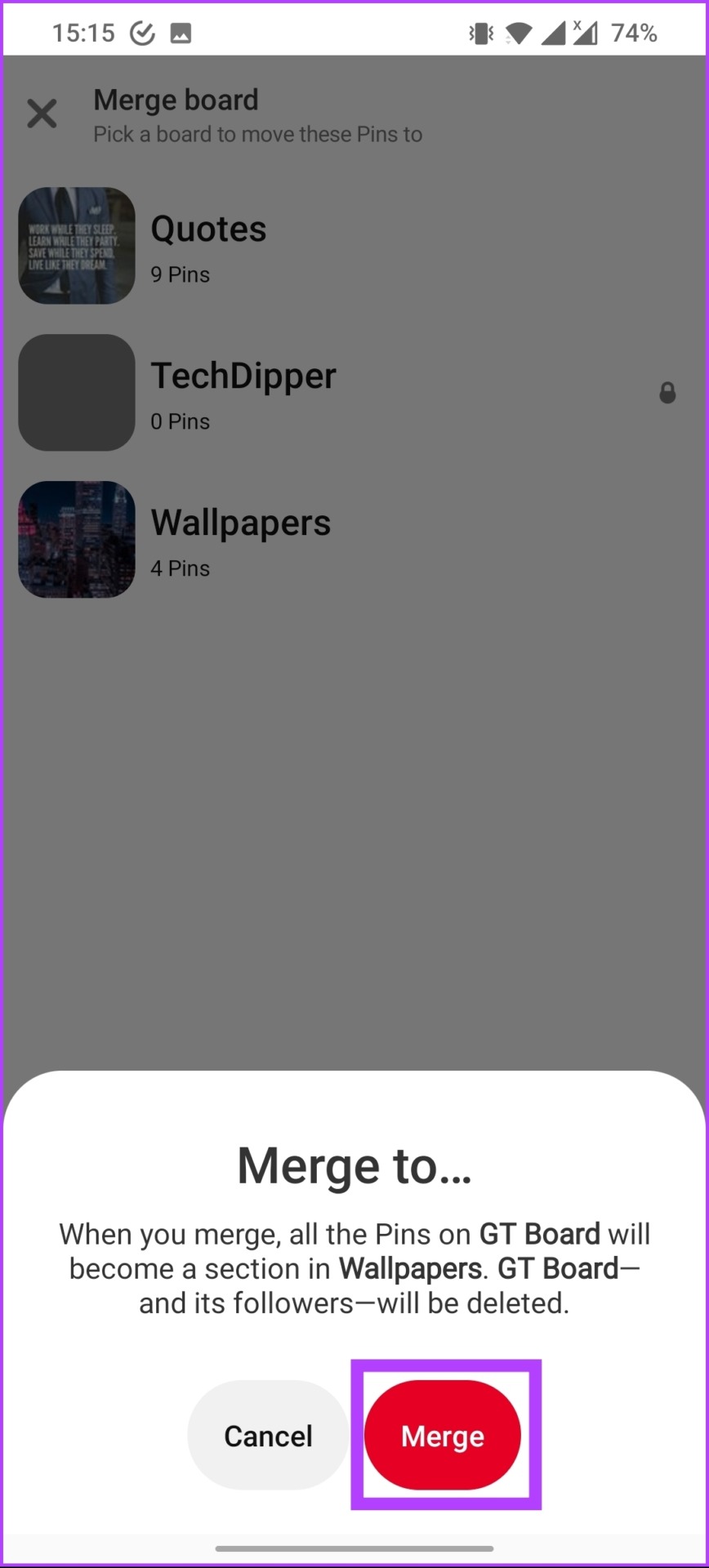
Proszę bardzo. Połączyłeś swoje tablice na Pintereście. Pamiętaj, że nie ma możliwości cofnięcia fuzji. Będziesz musiał przenosić szpilki na nową planszę jeden po drugim. Jeśli nie chcesz łączyć, przejdź do następnej alternatywy.
2. Ustaw tablicę Pinteresta jako prywatną
To kolejna alternatywa dla usuwania tablic z Pinteresta. W tej metodzie wybierzesz tablicę na swoim koncie Pinterest i przełączysz ją na prywatną. Postępuj zgodnie z poniższymi instrukcjami.
Uwaga: Tajne tablice i Piny nie mogą być promowane za pomocą reklam na Pintereście.
Krok 1: otwórz witrynę Pinterest w przeglądarce preferowanej na komputerze i zaloguj się na swoje konto.

Krok 2: kliknij swój profil w prawym górnym rogu.
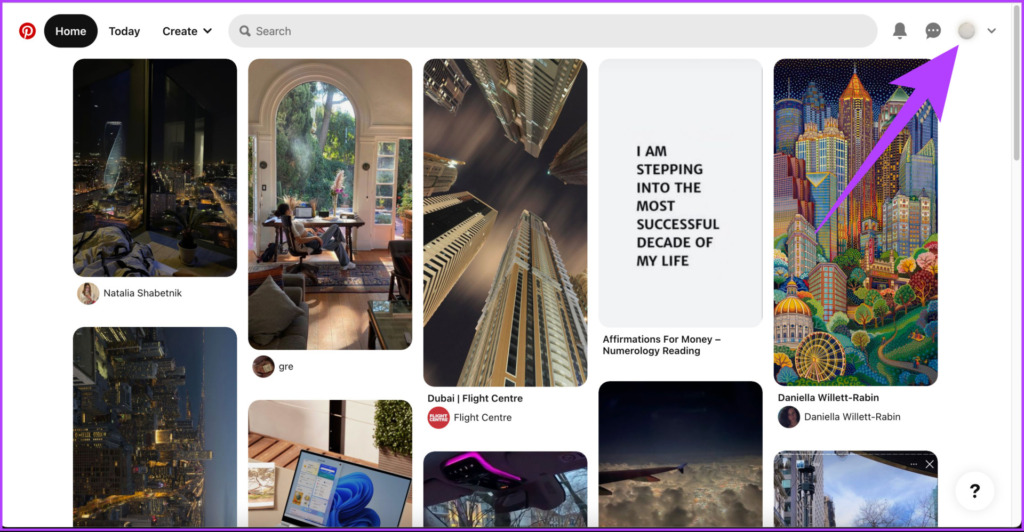
Krok 3: Na stronie profilu, pod informacjami profilowymi, kliknij Zapisane.
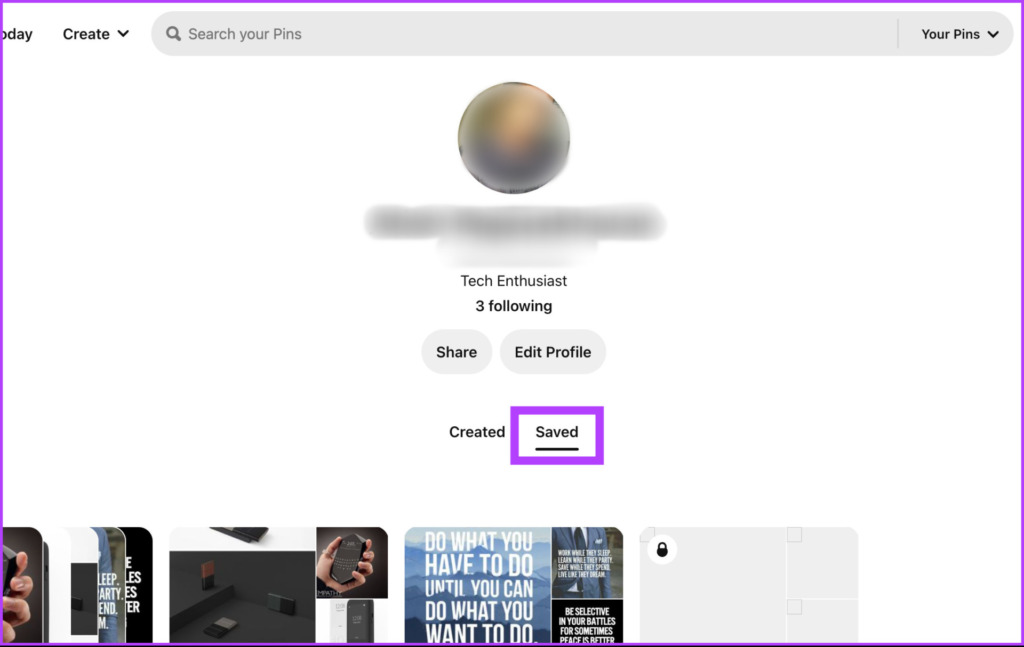
To spowoduje wyświetlenie wszystkich zapisanych tablic.
Krok 4: Przejdź do tablicy, którą chcesz ustawić jako prywatną. Najedź kursorem na tablicę, pojawi się ikona ołówka. Kliknij go.
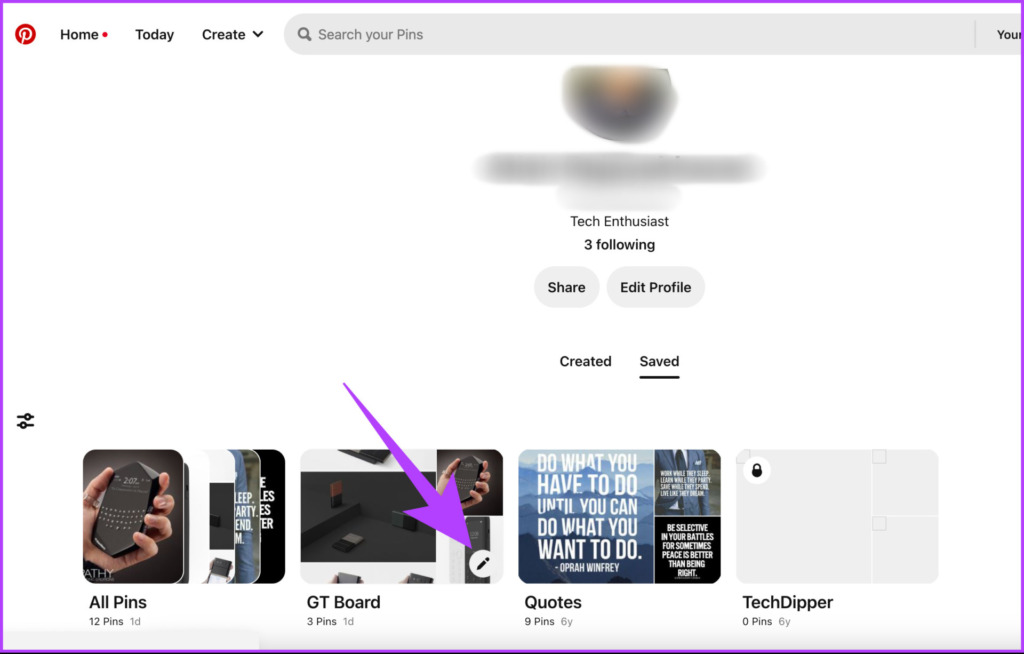
Krok 5: w oknie „Edytuj swoją tablicę” przewiń w dół i kliknij przełącznik „Zachowaj tę tablicę w tajemnicy”.
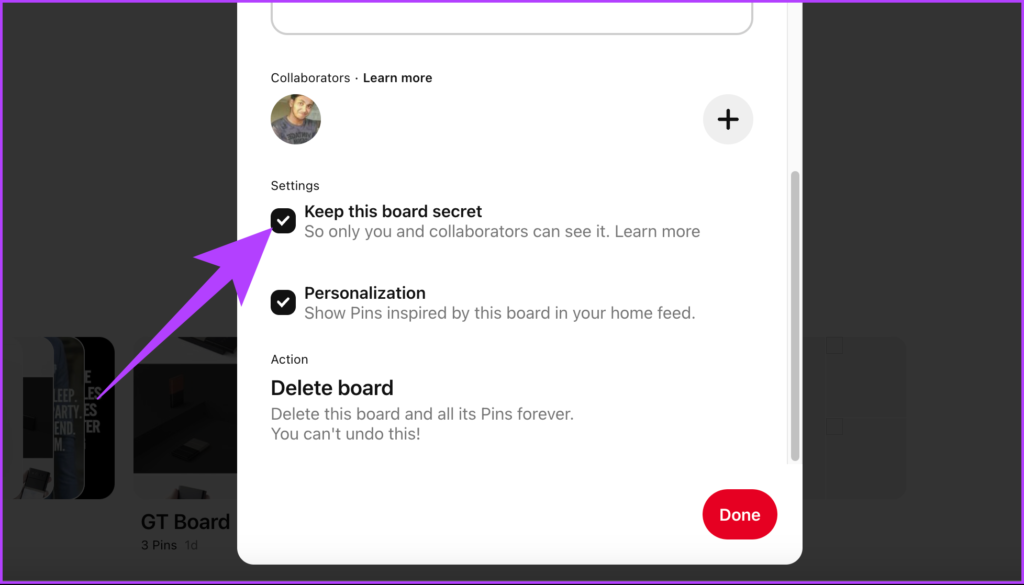
Krok 6: Na koniec dotknij Gotowe.
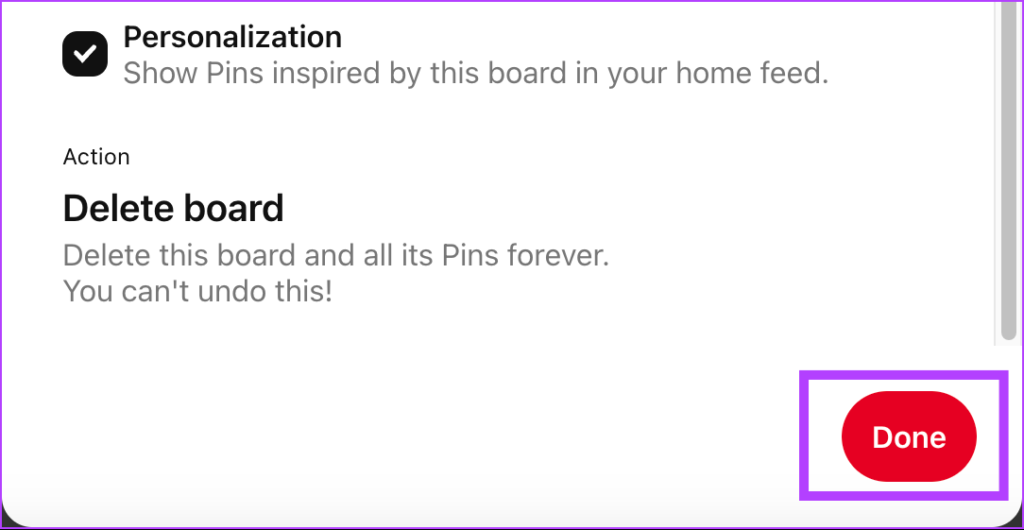
To wszystko, Twoja tablica na Pintereście stała się tajną tablicą. Oznacza to, że jeśli zapiszesz Piny na prywatnej lub tajnej tablicy swojego Pinteresta, osoba, od której je zapisałeś, nie zostanie o tym powiadomiona, a liczba pinezek nie wzrośnie.
Ponadto Pinterest nie pokaże na Twoim nowym Pinie imienia i nazwiska osoby, od której go zapisałeś. Cóż, jeśli chcesz udostępnić tajną tablicę, jedyną dostępną opcją jest zaproszenie znajomych do współpracy lub upublicznienie tablicy.
3. Archiwalna tablica Pinterest
To kolejna alternatywa, która ściśle reprezentuje opcję usuwania; nie pozwala jednak usuwać tablic Pinterest, raczej ukrywa je przed opinią publiczną. Gdy archiwizujesz tablicę, możesz ją znaleźć na dole swojego profilu, pod swoimi tablicami. Aby to zrobić, wykonaj poniższe czynności.
Krok 1: Otwórz aplikację Pinterest na swoim urządzeniu mobilnym i zaloguj się na swoje konto.
Uwaga: do celów demonstracyjnych używamy urządzenia z systemem iOS.
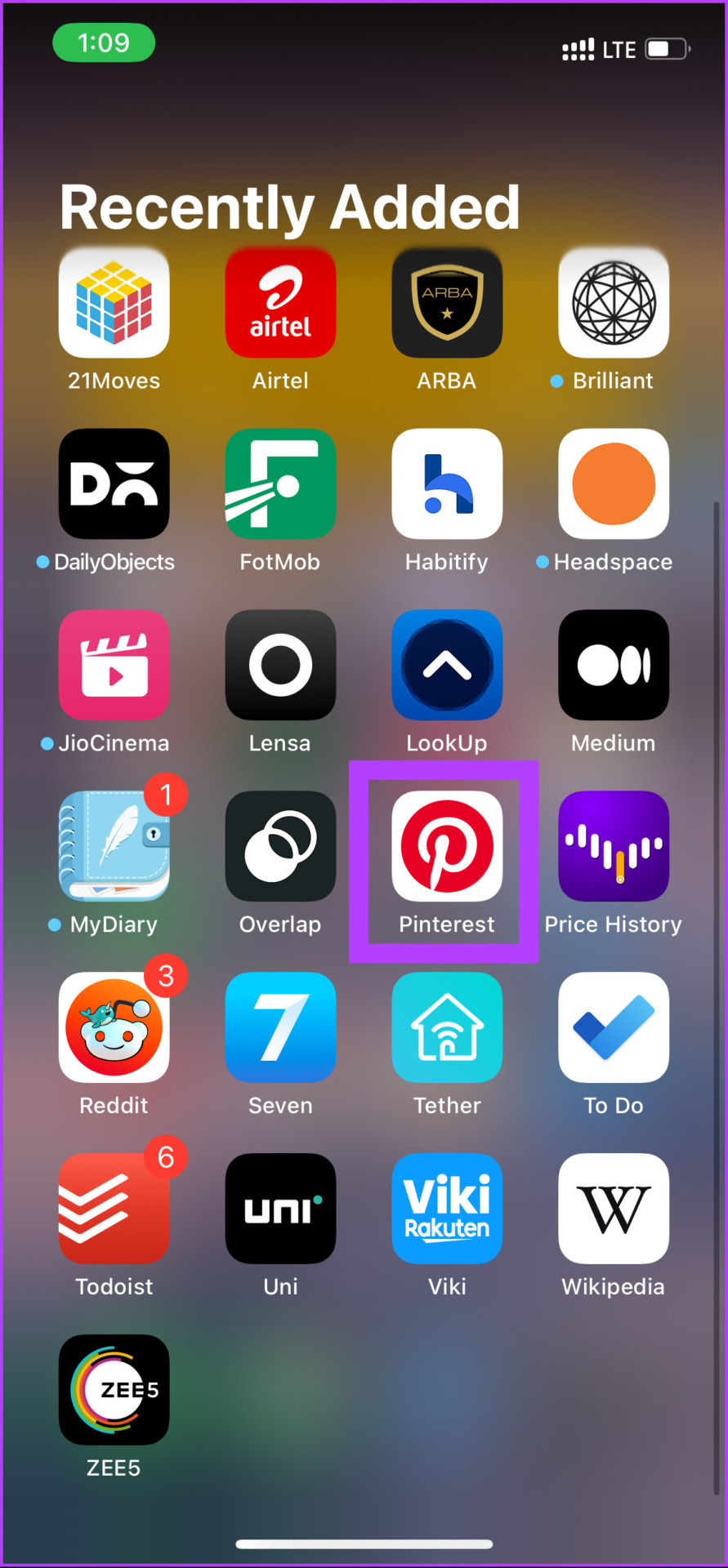
Krok 2: Przejdź do ikony swojego profilu na dolnym pasku nawigacyjnym.
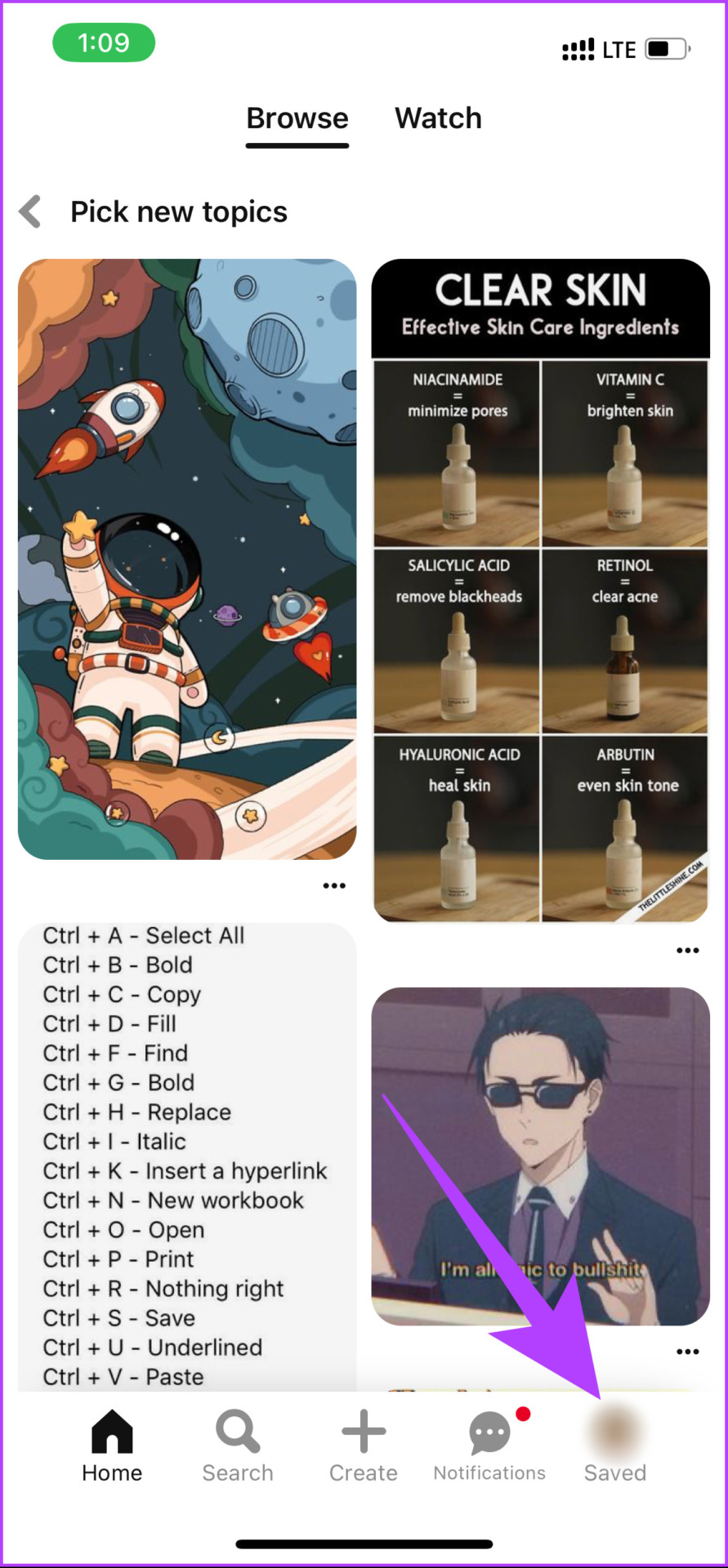
Krok 3: Na stronie swojego profilu nawiguj i stuknij tablicę, którą chcesz zarchiwizować.
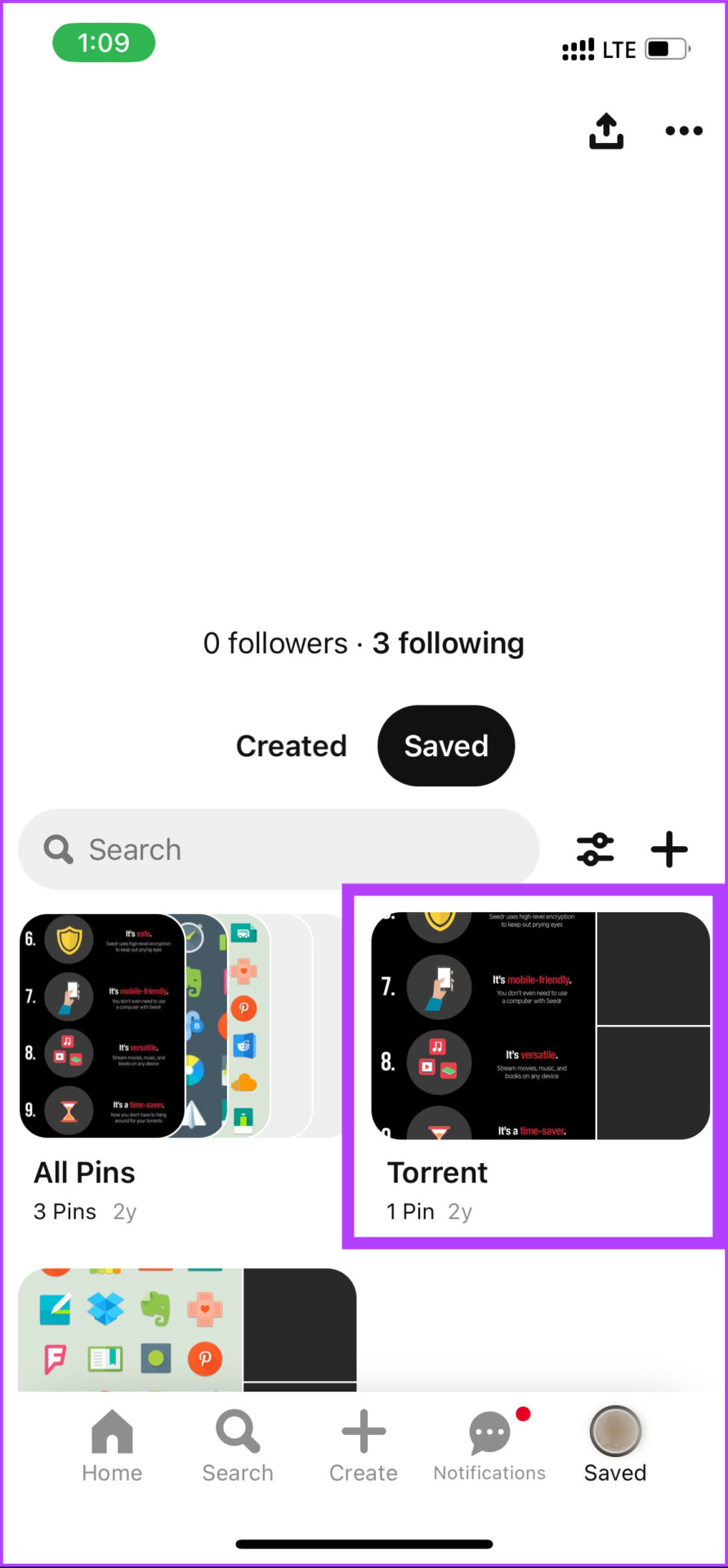
Krok 4: Na stronie tablicy kliknij ikonę z trzema kropkami w prawym górnym rogu rogu.
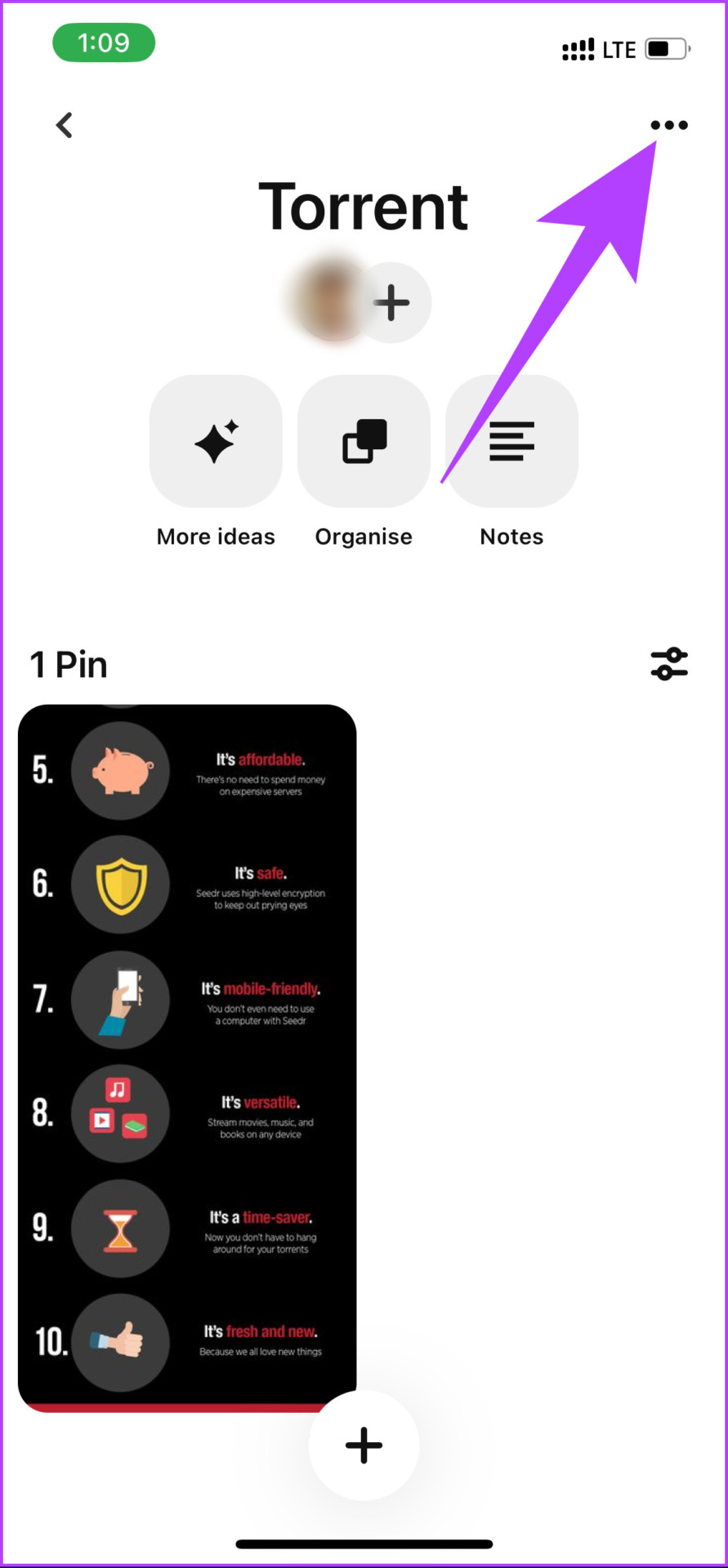
Krok 5: W obszarze Opcje dotknij Archiwum.
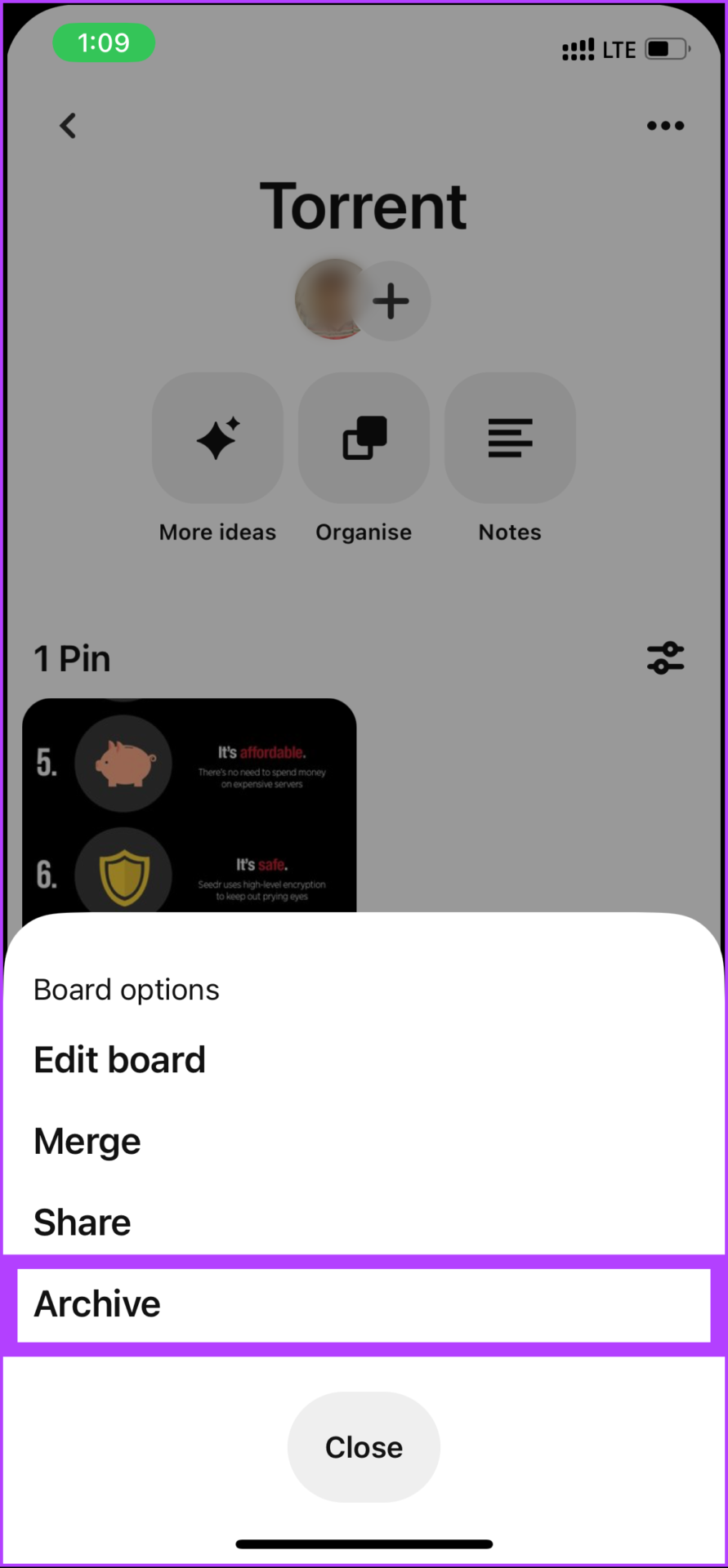
Krok 6: Tutaj wybierz Archiwum, aby potwierdzić.
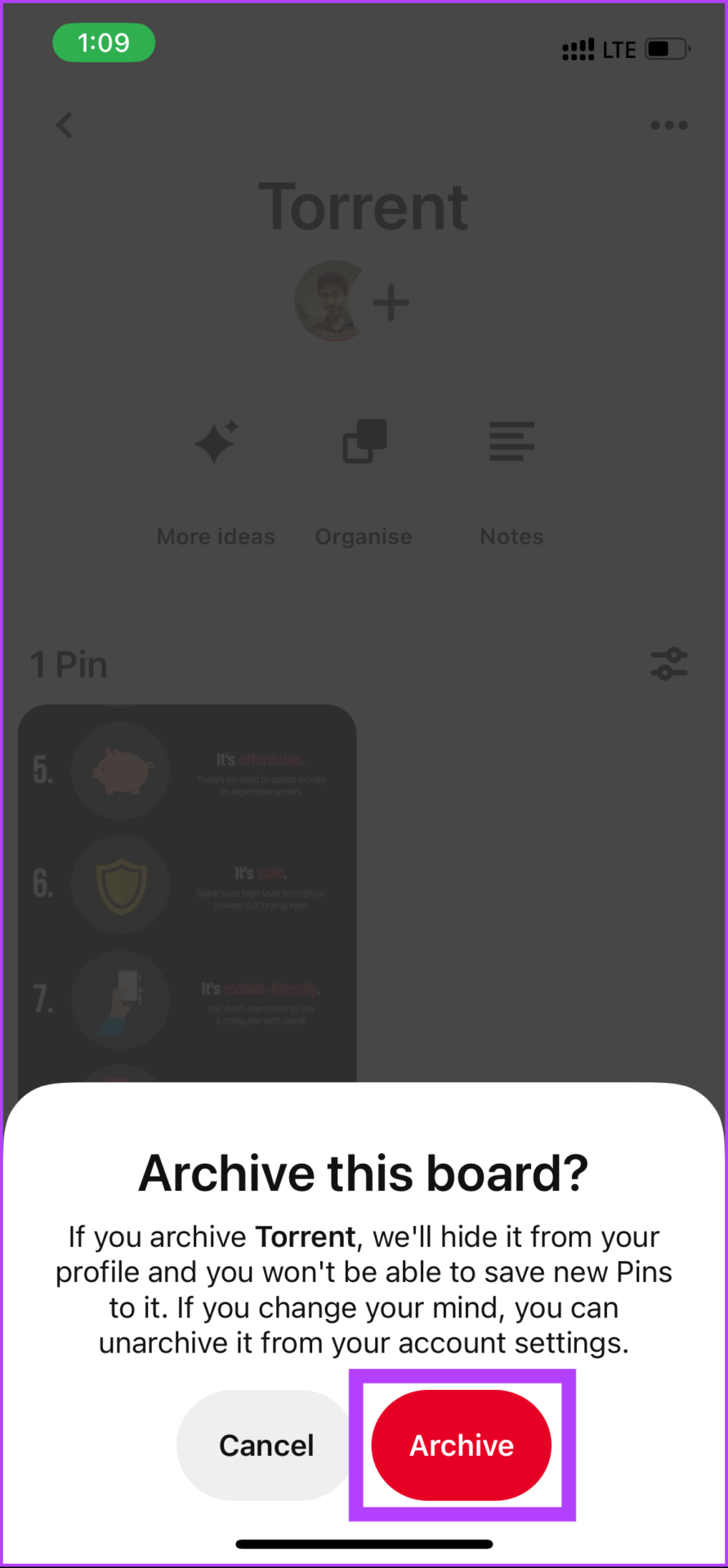
Masz to. Pomyślnie zarchiwizowałeś tablicę Pinteresta w swoim profilu. Najlepsze jest to, że możesz go cofnąć w dowolnym momencie. Jeśli jednak masz pewność, że już nigdy nie chcesz oglądać tablicy, zamiast ją archiwizować, możesz ją usunąć.
Jak usunąć tablice Pinteresta na komputerze
Jeśli skończyłeś z tablicą na Pintereście, możesz ją usunąć. Co więcej, usunięcie tablicy Pinterest z systemu Windows, Mac lub Chromebook jest dość proste i łatwe do naśladowania. Zaczynajmy.
Krok 1: Otwórz witrynę Pinterest w preferowanej przeglądarce na komputerze i zaloguj się na swoje konto.

Krok 2: kliknij swój profil w prawym górnym rogu.
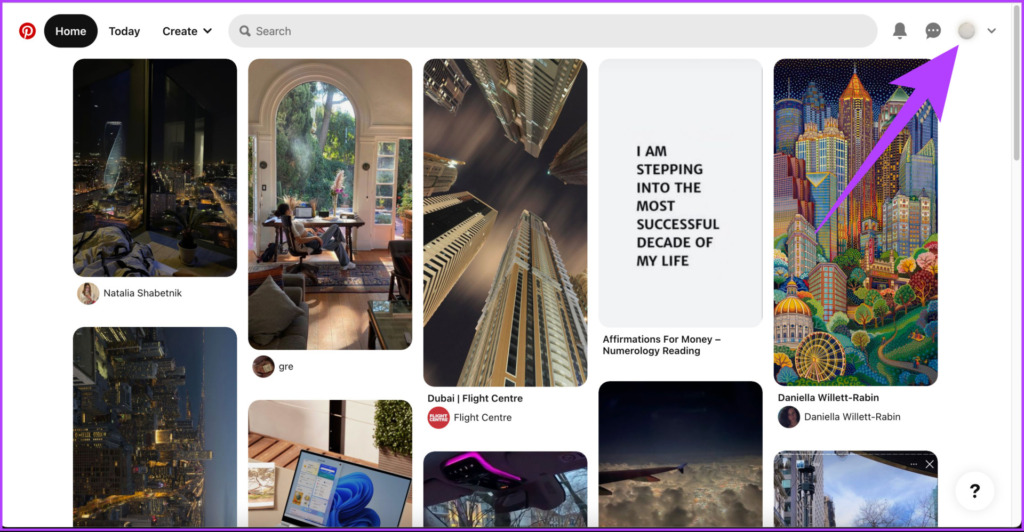
Krok 3: Na stronie swojego profilu przejdź do Zapisane, obok Utworzone.
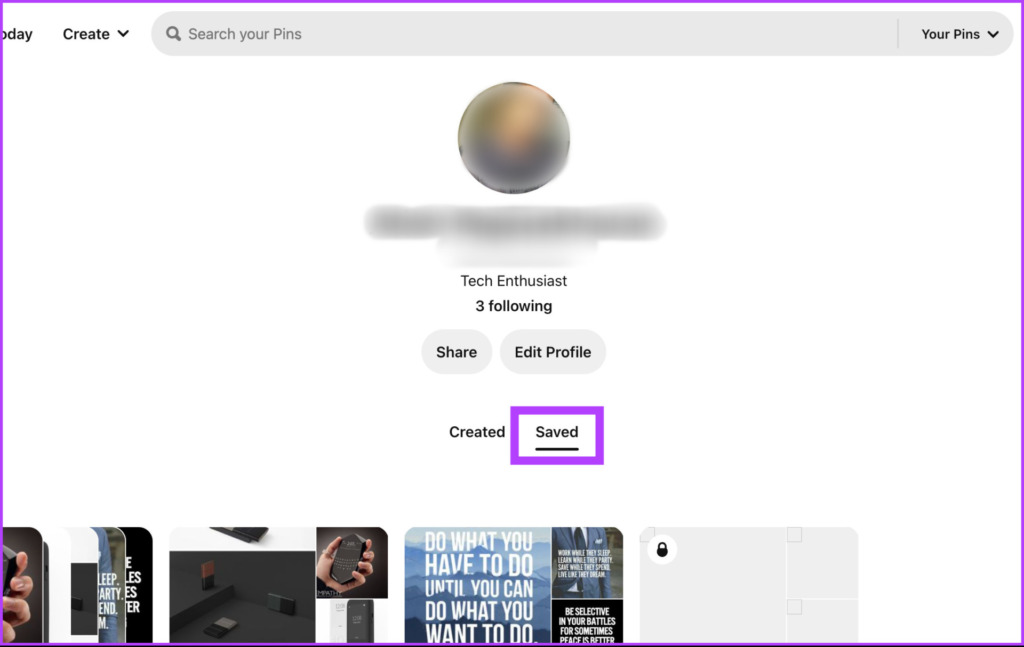
To spowoduje wyświetlenie wszystkich zapisanych tablic.
Krok 4: Przejdź do tablicy, którą chcesz usunąć. Najedź kursorem na tablicę, pojawi się ikona ołówka. Kliknij go.
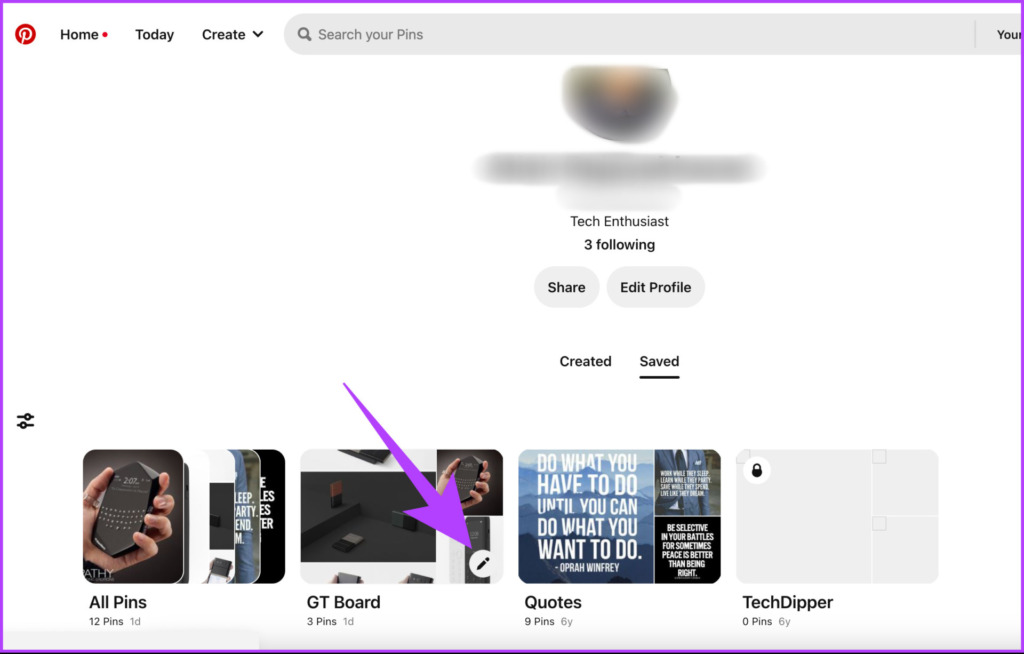
Krok 5: w oknie „Edytuj swoją tablicę” przewiń w dół i kliknij Usuń tablicę.
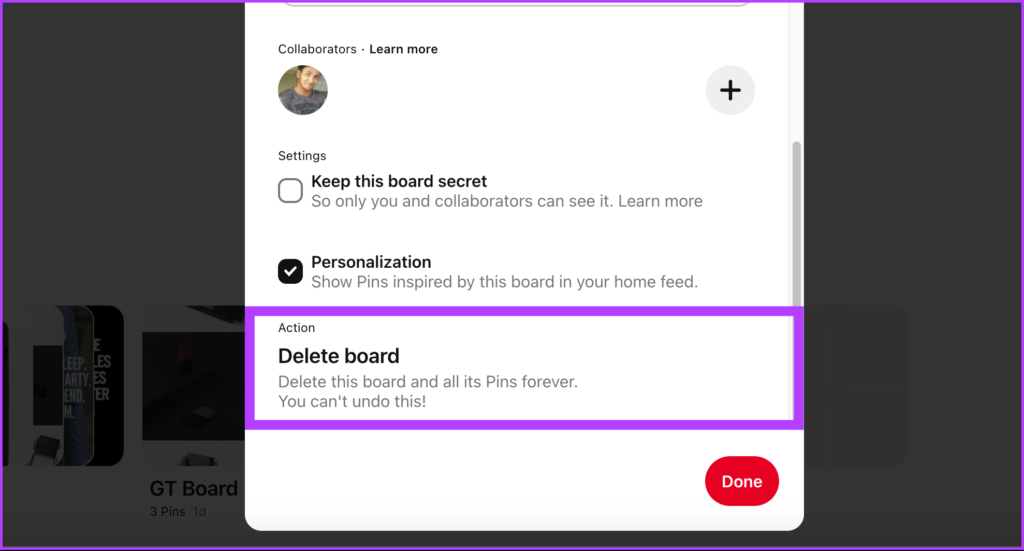
Krok 7: w monicie „Czy na pewno?” kliknij opcję Usuń na zawsze.
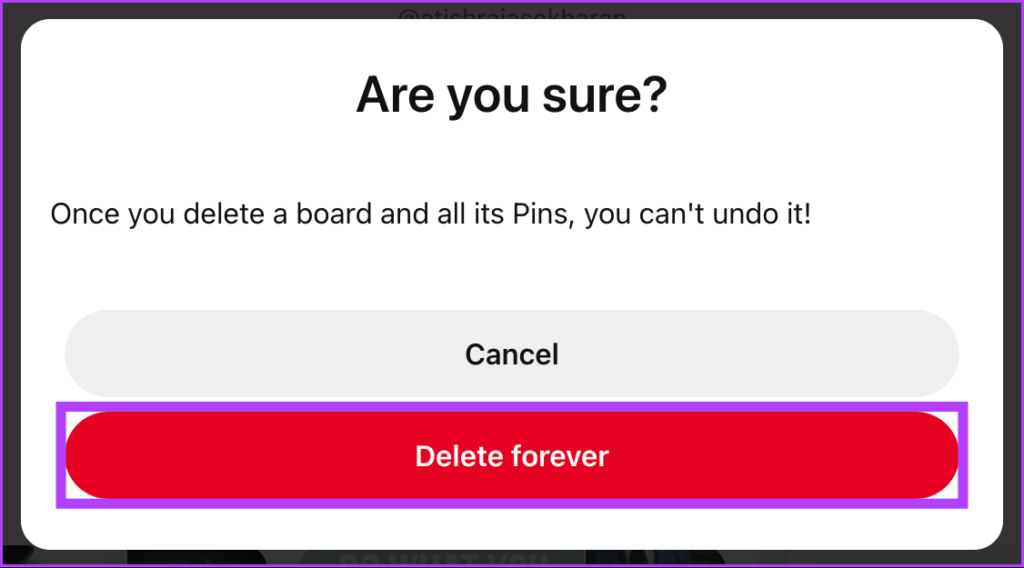
Dzięki temu pomyślnie usunąłeś wybraną tablicę ze swojego konta Pinterest. Jeśli nie masz dostępu do komputera, ale nadal chcesz usunąć swoją tablicę na Pintereście, możesz to zrobić za pomocą urządzenia mobilnego.
Jak usunąć tablice na Pintereście za pomocą urządzeń mobilnych
Czynności usuwania tablicy Pinterest z telefonu komórkowego za pomocą aplikacji Pinterest są bardzo podobne do tych, które wykonuje się przez Internet.
p>
Uwaga: kroki są takie same dla Androida, iOS i iPada.
Krok 1: otwórz aplikację Pinterest na swoim urządzeniu mobilnym i zaloguj się na swoje konto.
Krok 2: Przejdź do ikony swojego profilu z dolnego paska nawigacyjnego.
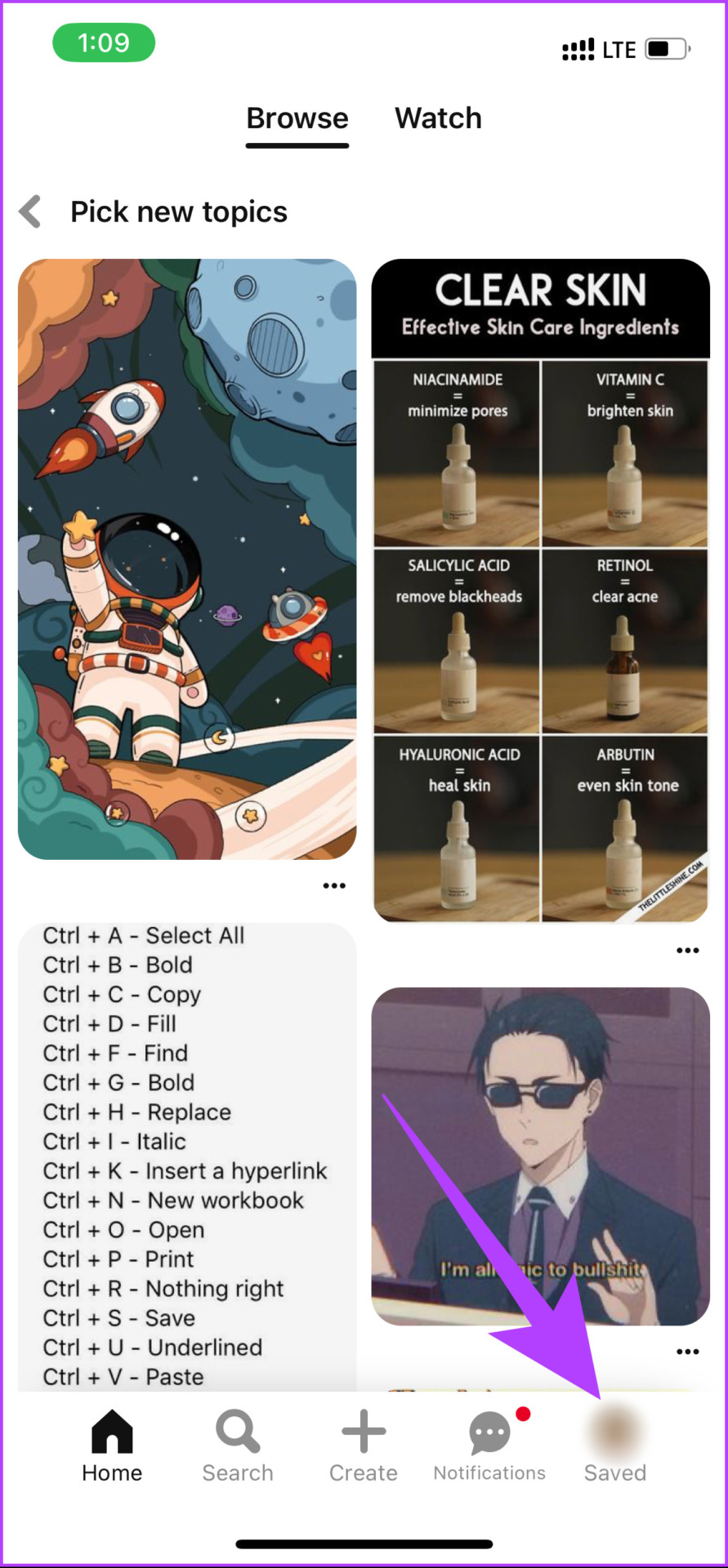
Krok 3: na stronie Twojego profilu , nawiguj i dotknij tablicy, którą chcesz usunąć.
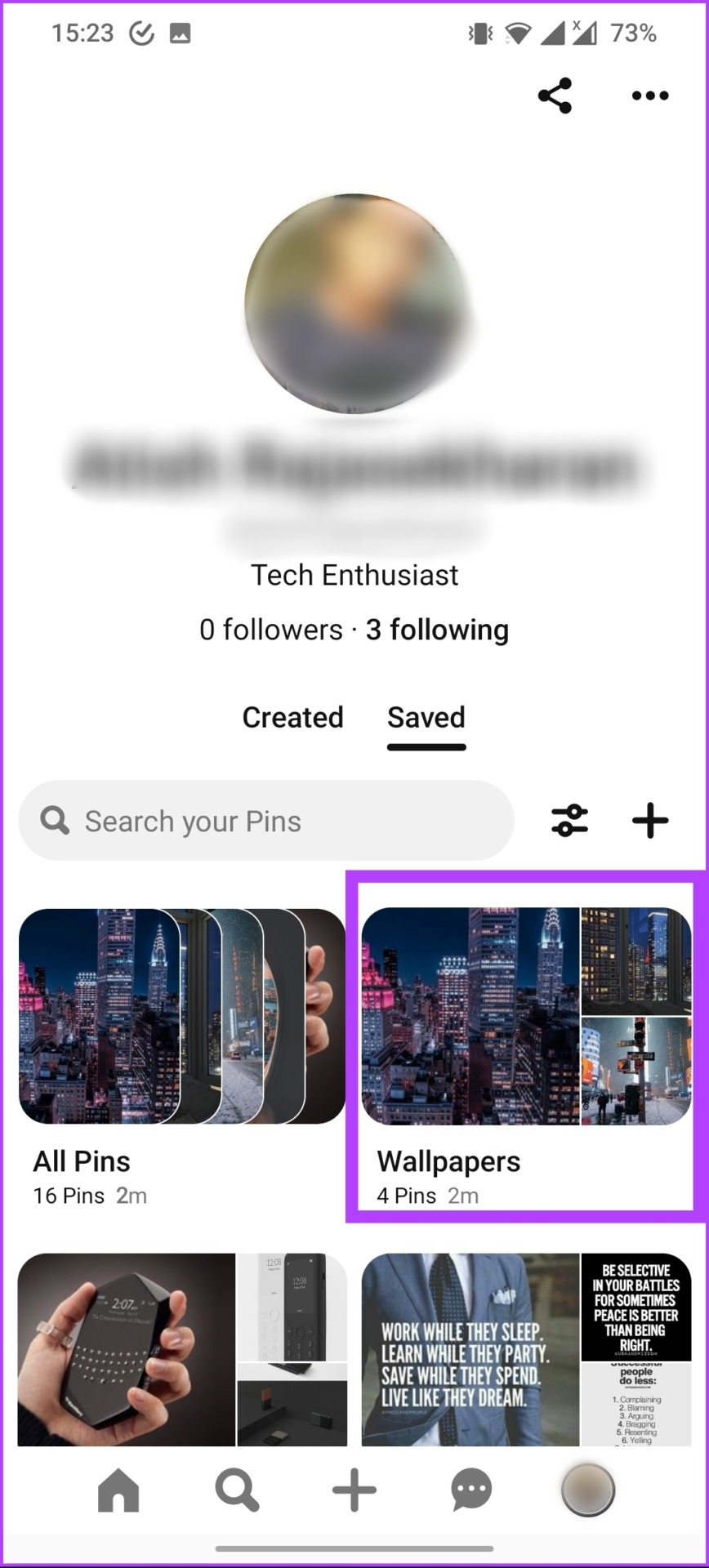
St odc 4: na stronie tablicy kliknij ikonę z trzema kropkami w prawym górnym rogu.
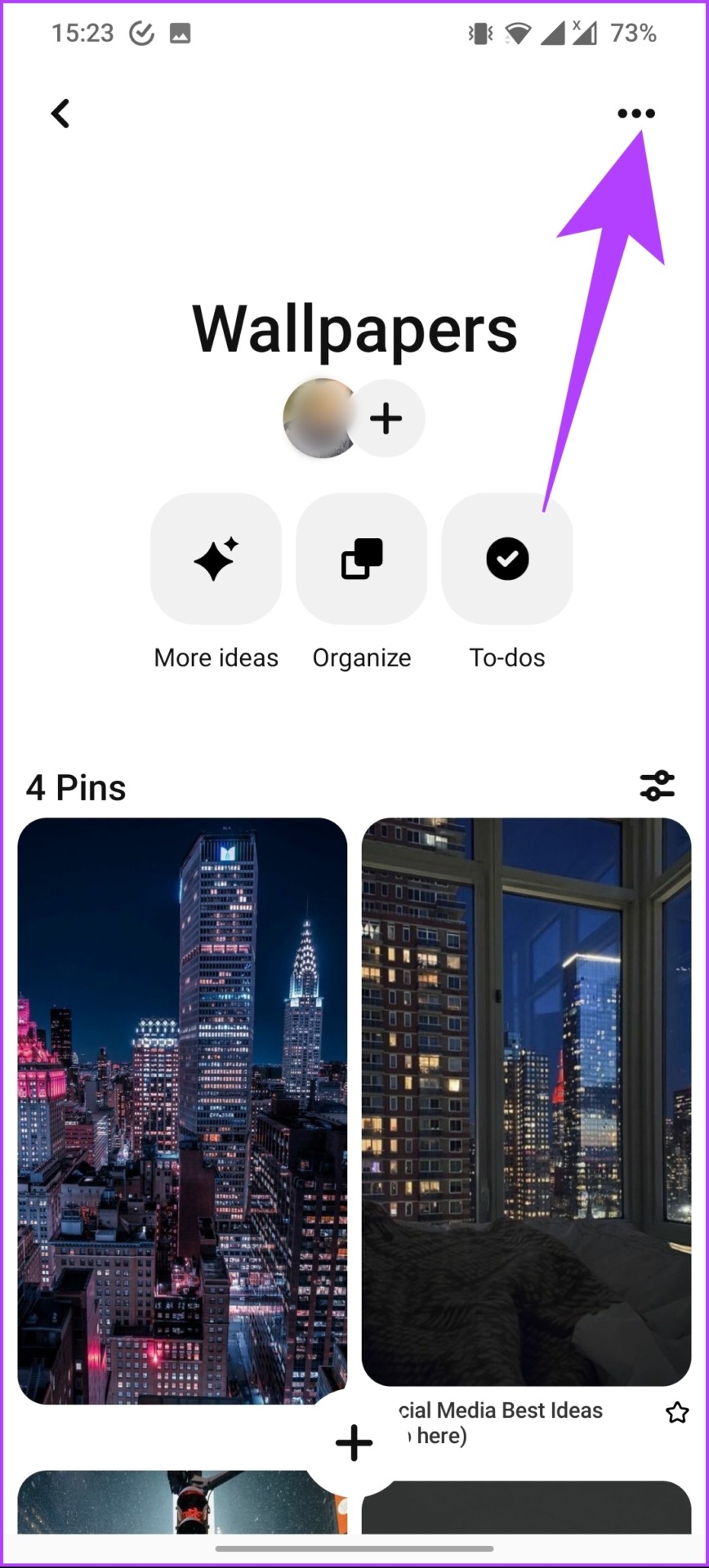
Krok 5: W obszarze Opcje dotknij tablicy Edytuj.
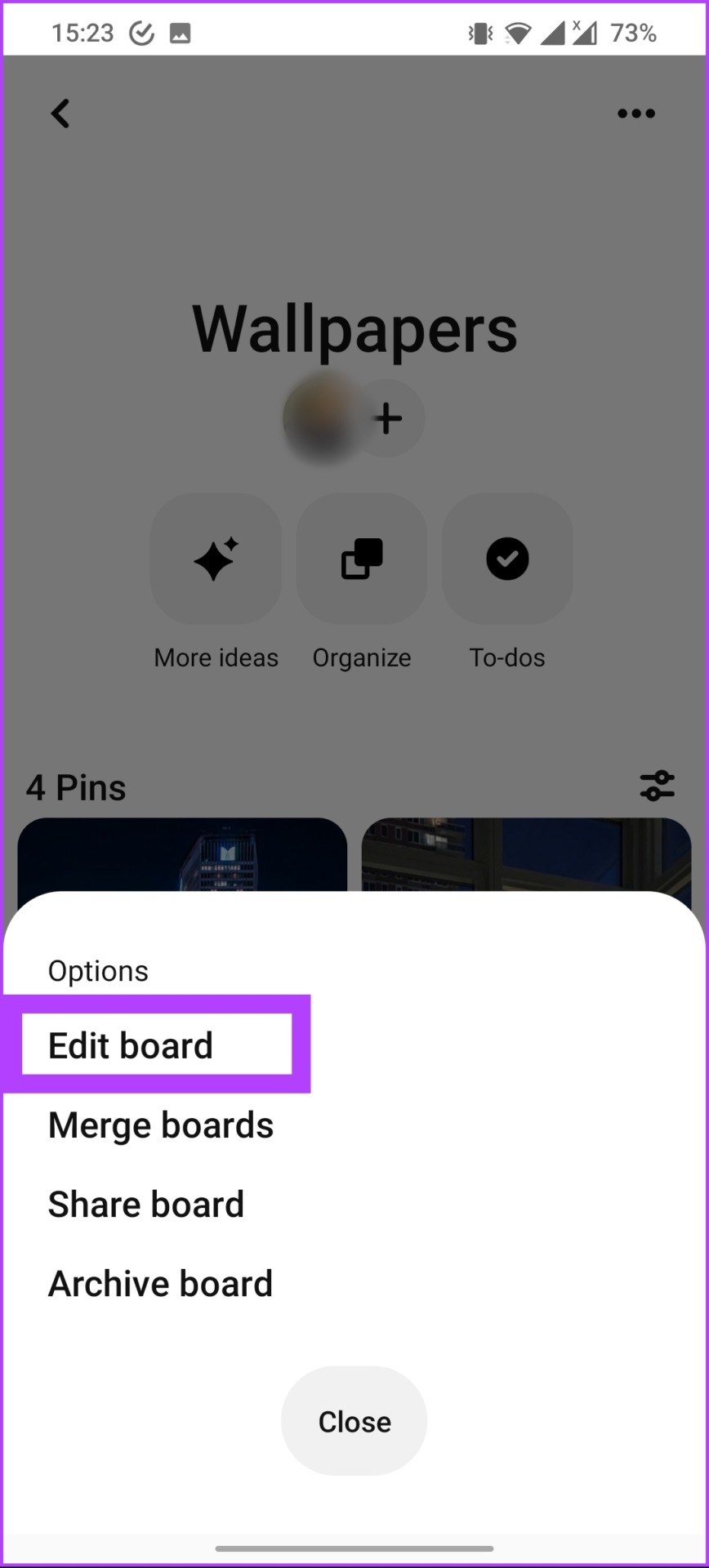
Spowoduje to otwarcie opcji edycji wybranej tablicy Pinteresta.
Krok 6: Na koniec w obszarze Czynności dotknij opcji Usuń.
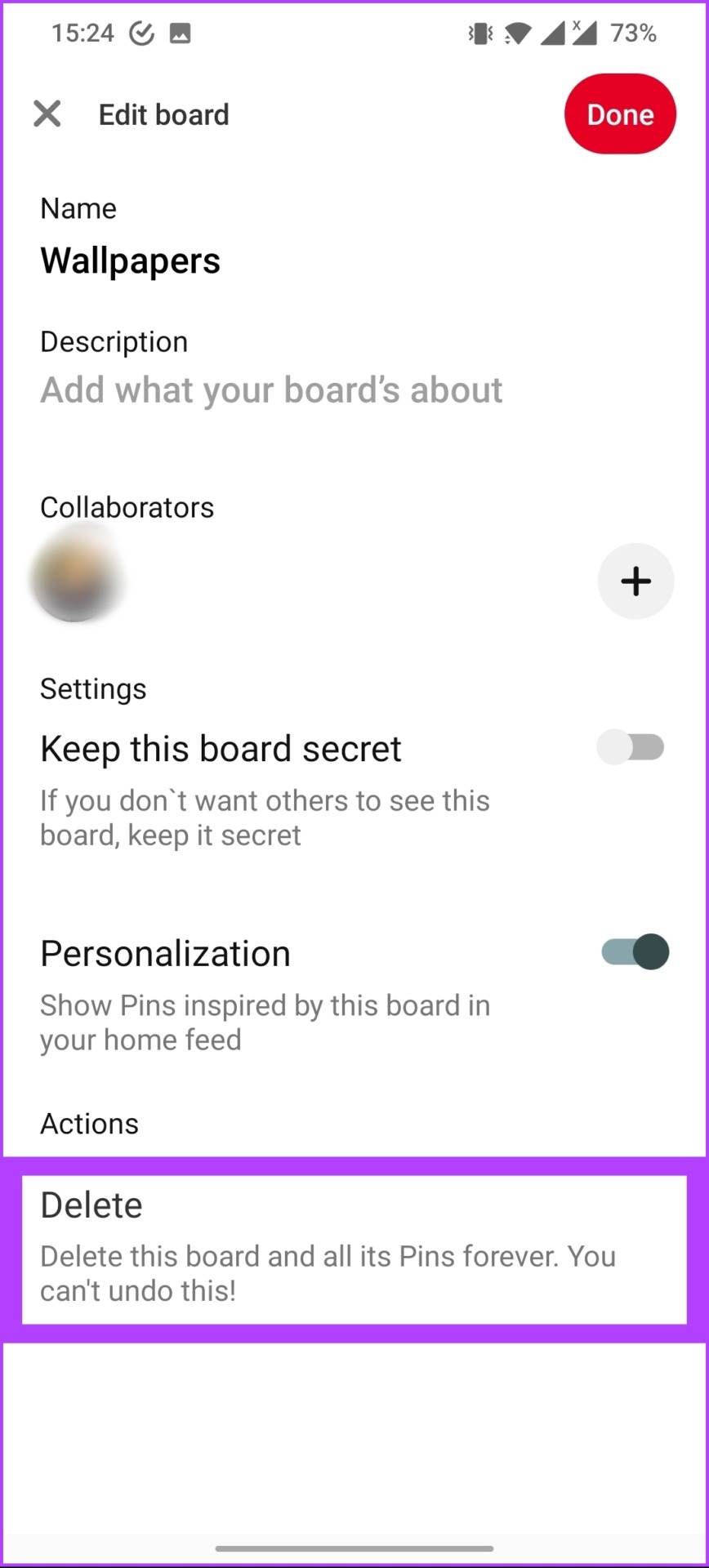
Krok 7: W monicie Usuń tablicę wybierz Usuń, aby usunąć tablicę na zawsze.
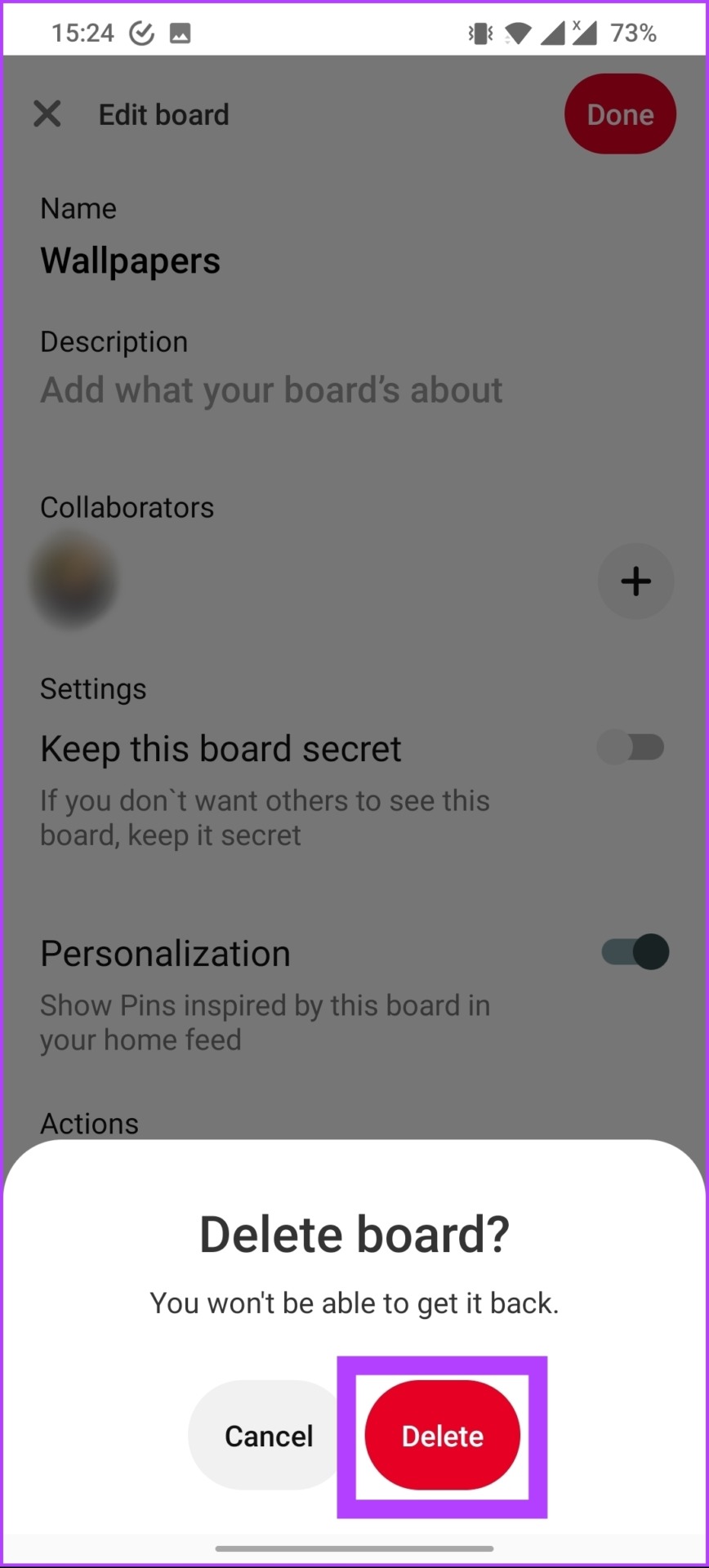
Proszę bardzo. Usunąłeś tablicę Pinteresta ze swojego urządzenia mobilnego. Jeśli masz jakieś pytania, zapoznaj się z poniższą sekcją FAQ.
Często zadawane pytania dotyczące usuwania tablicy na Pintereście
1. Dlaczego nie mogę usunąć tablicy Pinterest?
Może być kilka powodów, dla których nie możesz usunąć tablicy Pinterest. Możesz nie mieć uprawnień do usunięcia tablicy, jeśli została Ci udostępniona, być może Pinterest uniemożliwia przypadkowe usunięcie popularnych tablic, a może jest to usterka po stronie Pinteresta. Odśwież przeglądarkę i spróbuj ponownie.
2. Czy możesz usunąć wszystkie tablice pinezek?
Tak, możesz. W tym celu przejdź do swojego profilu na Pintereście. Kliknij tablicę, z której chcesz usunąć Piny, a następnie przewiń listę Piny na tablicy. Na koniec kliknij przycisk Usuń dla każdego Pina, który chcesz usunąć.
3. Czy usunięcie Pinteresta powoduje usunięcie Twoich tablic?
Tak, usunięcie konta na Pintereście spowoduje usunięcie wszystkich Twoich tablic, Pinów i wszelkich innych treści powiązanych z Twoim kontem. Ta czynność jest trwała i nie można jej cofnąć.
4. Ile tablic na Pintereście to za dużo?
Nie ma określonej liczby tablic na Pintereście, które uważa się za za dużo. Liczba tablic zależy od Twoich zainteresowań i tego, jak chcesz używać Pinteresta jako platformy. Musisz jednak wiedzieć, że zbyt wiele tablic może utrudniać innym znalezienie interesujących ich treści w Twoim profilu.
Zawęź swoją kolekcję
Gdy już usuń tablice Pinterest, wiedz, że nie można ich odzyskać. Jest to działanie stałe i nie ma odwrotu. Możesz wybrać alternatywne sposoby lub pobrać swoje Piny na swój komputer przed usunięciem tablic Pinteresta.
